Създаване и управление на шаблони за Word 2019

Научете как да създавате и управлявате шаблони за Word 2019 с нашето ръководство. Оптимизирайте документите си с персонализирани стилове.
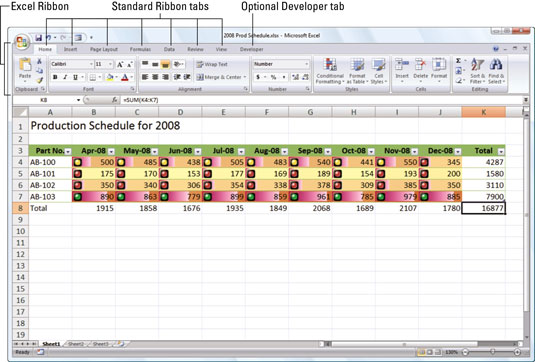
Щракнете върху раздела Начало .
Разделът Начало включва командните бутони, които обикновено се използват за създаване, форматиране и редактиране на работен лист. Командите са подредени в групите Клипборд, Шрифт, Подравняване, Число, Стилове, Клетки и Редактиране.

Щракнете върху раздела Вмъкване .
Ще намерите командни бутони за добавяне на определени елементи към работен лист (като графики, обобщени таблици, диаграми, хипервръзки и горни и долни колонтитули) в раздела Вмъкване . Тези команди са лесни за намиране в групите таблици, илюстрации, диаграми, връзки и текст.

Щракнете върху раздела Оформление на страницата.
Когато сте готови да подготвите работен лист за отпечатване, проверете командите в раздела Оформление на страницата , подредени в групите Теми, Настройка на страницата, Мащабиране по размер, Опции за лист и Подреждане.
Щракнете върху раздела Оформление на страницата.
Когато сте готови да подготвите работен лист за отпечатване, проверете командите в раздела Оформление на страницата , подредени в групите Теми, Настройка на страницата, Мащабиране по размер, Опции за лист и Подреждане.

Щракнете върху раздела Формули .
Разделът Формули включва командните бутони, които обикновено се използват при добавяне на формули и функции към работен лист или проверка на работен лист за грешки във формули. Този раздел включва четири групи: библиотека с функции, дефинирани имена, одит на формули и изчисление.

Щракнете върху раздела Данни .
Когато искате да работите с инструменти за данни, свързани с импортиране, заявка, очертаване и междинно сумиране, вижте раздела Данни . Ще намерите командите, подредени в групите Получаване на външни данни, Връзки, Сортиране и филтриране, Инструменти за данни и Контур.

Щракнете върху раздела Преглед .
Разделът Преглед включва командните бутони, които обикновено се използват при проверка, защита и маркиране на работен лист за преглед от други. Този раздел включва групите Проверка, Коментари и Промени.
Щракнете върху раздела Преглед .
Разделът Преглед включва командните бутони, които обикновено се използват при проверка, защита и маркиране на работен лист за преглед от други. Този раздел включва групите Проверка, Коментари и Промени.

Щракнете върху раздела Изглед .
Когато искате да промените външния вид на областта на работния лист и данните, които съдържа, потърсете тези команди в раздела Изглед . В този раздел ще намерите групите Изгледи на работна книга, Показване/скриване, Увеличаване, Прозорец и Макроси.
Научете как да създавате и управлявате шаблони за Word 2019 с нашето ръководство. Оптимизирайте документите си с персонализирани стилове.
Научете как да настроите отстъп на абзаци в Word 2016, за да подобрите визуалната комуникация на вашите документи.
Как да блокирам Microsoft Word да отваря файлове в режим само за четене в Windows Microsoft Word отваря файлове в режим само за четене, което прави невъзможно редактирането им? Не се притеснявайте, методите са по-долу
Как да коригирате грешки при отпечатването на неправилни документи на Microsoft Word Грешките при отпечатването на документи на Word с променени шрифтове, разхвърляни абзаци, липсващ текст или изгубено съдържание са доста чести. Въпреки това недейте
Ако сте използвали писалката или маркера, за да рисувате върху слайдовете на PowerPoint по време на презентация, можете да запазите чертежите за следващата презентация или да ги изтриете, така че следващия път, когато го покажете, да започнете с чисти слайдове на PowerPoint. Следвайте тези инструкции, за да изтриете чертежи с писалка и маркери: Изтриване на линии една в […]
Библиотеката със стилове съдържа CSS файлове, файлове с разширяем език на стиловия език (XSL) и изображения, използвани от предварително дефинирани главни страници, оформления на страници и контроли в SharePoint 2010. За да намерите CSS файлове в библиотеката със стилове на сайт за публикуване: Изберете Действия на сайта→Преглед Цялото съдържание на сайта. Появява се съдържанието на сайта. Библиотеката Style се намира в […]
Не затрупвайте аудиторията си с огромни числа. В Microsoft Excel можете да подобрите четливостта на вашите табла за управление и отчети, като форматирате числата си така, че да се показват в хиляди или милиони.
Научете как да използвате инструменти за социални мрежи на SharePoint, които позволяват на индивиди и групи да общуват, да си сътрудничат, споделят и да се свързват.
Юлианските дати често се използват в производствени среди като времеви печат и бърза справка за партиден номер. Този тип кодиране на дата позволява на търговците на дребно, потребителите и обслужващите агенти да идентифицират кога е произведен продуктът и по този начин възрастта на продукта. Юлианските дати се използват и в програмирането, военните и астрономията. Различно […]
Можете да създадете уеб приложение в Access 2016. И така, какво всъщност е уеб приложение? Е, уеб означава, че е онлайн, а приложението е просто съкращение от „приложение“. Персонализирано уеб приложение е онлайн приложение за база данни, достъпно от облака с помощта на браузър. Вие създавате и поддържате уеб приложението в настолната версия […]








